- Nvidia GeForce Experience היא אפליקציה נלווית לכרטיסי המסך Nvidia GTX.
- האפליקציה מטפלת בעדכונים אוטומטיים ובאופטימיזציות במשחק כדי שתוכלו ליהנות מחוויית משחק חלקה יותר.
- מאמרים נוספים לפתרון בעיות כמו אפליקציה זו, עיין במאמר שלנו מרכז ייעודי לחוויית GeForce.
- לקבלת מדריכים מעולים נוספים, עיין ב דף תיקון ייעודי של Windows 10.
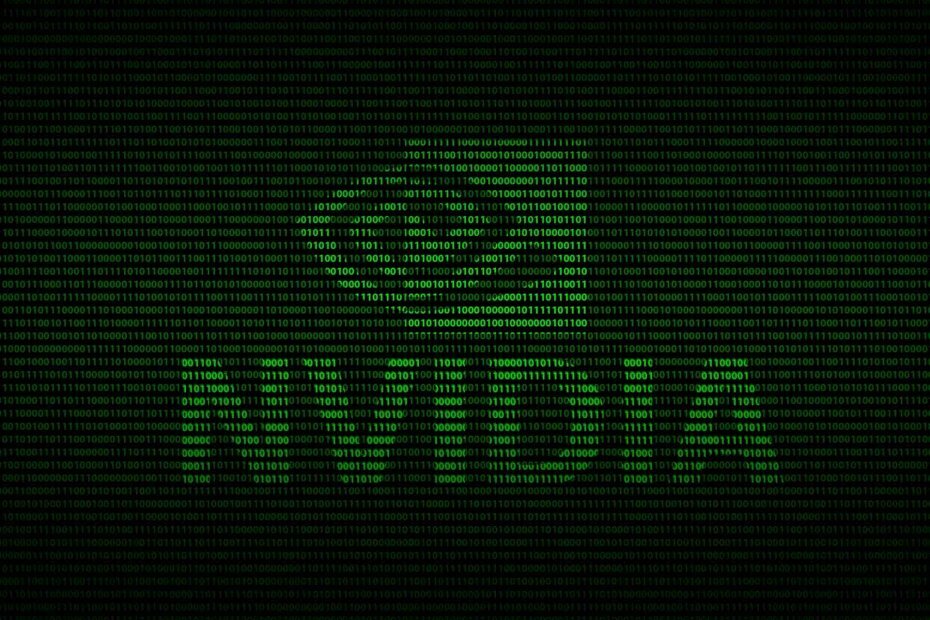
- הורד את כלי התיקון למחשב Restoro שמגיע עם טכנולוגיות פטנט (פטנט זמין פה).
- נְקִישָׁה התחל סריקה כדי למצוא בעיות של Windows שעלולות לגרום לבעיות במחשב.
- נְקִישָׁה תיקון הכל כדי לפתור בעיות המשפיעות על אבטחת המחשב וביצועיו
- Restoro הורדה על ידי 0 קוראים החודש.
חוויית GeForce היא היישום העיקרי עבור גיימרים המשתמשים בכרטיסי גרפיקה GTX ו- RTX במחשב Windows 10 שלהם. הוא מספק מידע חשוב על החומרה שלך ועוזר לך לקבוע את תצורת ה- GPU והגדרות המשחק שלך.
התוכנה הפופולרית של NVIDIA יכולה לפעמים לא לעבוד כמו שצריך או להיפתח כלל, עם השגיאה משהו השתבש. נסה להפעיל מחדש את חוויית GeForce מוצג בפני המשתמש.
כיצד ניתן לתקן את GeForce Experience שאינו נפתח ב- Windows 10?
1. סיים את תהליכי NVIDIA במנהל המשימות
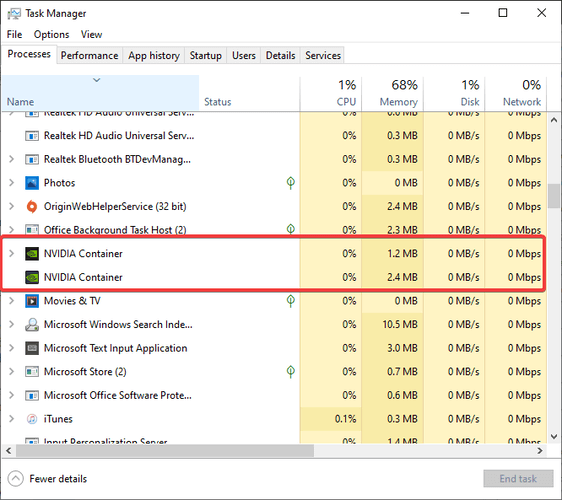
- עבור לצד השמאלי התחתון של שלך שורת המשימותואז תחת סרגל חיפוש, והקלד מנהל משימות
- גלול מטה וחפש את כל התהליכים שפועלים ב- NVIDIA ואז לחץ על סיום משימה
- לאחר שסגרתם את כל התהליכים, פתח NVIDIA GeForce התנסה שוב כדי לבדוק אם השגיאה תוקנה
2. הפעל מחדש את חוויית GeForce בשירותי Windows
- עבור לצד השמאלי התחתון של שלך שורת המשימות, וחפש שירותיםואז לחץ על האפשרות הראשונה
- חפש את השירות NVIDIA GeForce Experience, ואז לחץ עליו באמצעות לחצן העכבר הימני ובחר נכסים
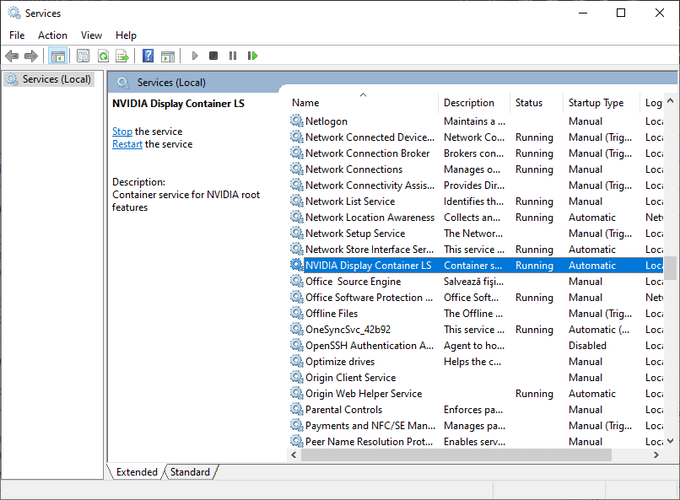
- הגדר את סוג הפעלה ל אוֹטוֹמָטִיואז בחר את הַתחָלָה כפתור אם השירות הופסק
- נְקִישָׁה להגיש מועמדותואז בחר בסדר
- חזרה לרשימת השירותים, בחר בשירותי NVIDIA האחרים ואז חזור על אותו תהליך שתואר לעיל
- לאחר ביצוע השלבים שהוזכרו, הפעל את GeForce Experience באופן רגיל, כעת יש לתקן את השגיאה
3. בדוק את הגדרות חומת האש ואנטי-וירוס שלך

- הקלד חומת האש של Windows Defender על שלך סרגל חיפושואז בחר באפשרות הראשונה
- עבור אל אפשר יישום או תכונה דרך חומת האש של Windows Defender
- הקלק על ה שינוי הגדרות לַחְצָן
- גלול מטה וחפש כל אפליקציה הקשורה ל- NVIDIA וודא שתיבות הסימון מסומנות עבור כולן
- פתח את חוויית NVIDIA GeForce כרגיל ובדוק אם הבעיה נפתרה
- לחלופין, עליך גם לכבות זמנית כל תוכנת אנטי-וירוס של צד שלישי כדי לבדוק אם היא מונעת את הפעלת GeForce Experience
4. התקן מחדש את תוכנת GeForce Experience

- הקלד הוסף או הסר תוכניות שלך חיפוש Windowsואז בחר בתוצאה הראשונה
- חפש את NVIDIA GeForce Experience, בחר אותה ולחץ על הסר התקנה
- לאחר הסרת ההתקנה של התוכנה, עבור אל הרשמי דף ההורדה של חוויית GeForce וקבל את הגרסה החדשה ביותר של GeForce Experience
- לאחר שהורדת את החבילה, הפעל אותה והתקן את היישום במחשב Windows 10 שלך
5. התקן מחדש את מנהל ההתקן של כרטיס המסך במנהל ההתקנים
- עבור לפינה השמאלית התחתונה של שלך שורת המשימותלחץ לחיצה ימנית על סמל חלונות, ובחר מנהל התקן
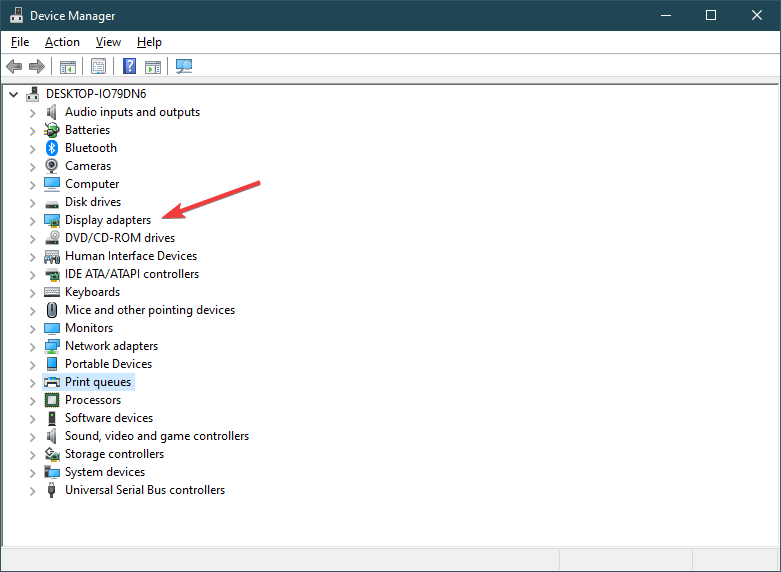
- חפש מתאם תצוגהלחץ באמצעות לחצן העכבר הימני על כרטיס המסך NVIDIA GTX או RTX ובחר הסר התקנה של המכשיר
- לאחר הסרת ההתקנה של הנהג, עבור אל דף ההורדה של NVIDIA וקבל את מנהלי ההתקן העדכניים ביותר של כרטיס המסך לתצורה
- כעת הפעל את מתקין החבילות והתקן את מנהלי ההתקן של NVIDIA שלך
- לאחר ההתקנה, פתח את יישום GeForce Experience שלך כדי לבדוק אם השגיאה נפתרה
על ידי ביצוע השלבים הבאים אתה אמור להיות מסוגל לתקן את המחשב שלך בכל הבעיות של חוויית GeForce.
מכיר כל פיתרון אחר שאולי פספסנו? ספר לנו על ידי השארת הודעה בסעיף ההערות למטה.
 עדיין יש לך בעיות?תקן אותם בעזרת הכלי הזה:
עדיין יש לך בעיות?תקן אותם בעזרת הכלי הזה:
- הורד את כלי התיקון למחשב זה דורג נהדר ב- TrustPilot.com (ההורדה מתחילה בעמוד זה).
- נְקִישָׁה התחל סריקה כדי למצוא בעיות של Windows שעלולות לגרום לבעיות במחשב.
- נְקִישָׁה תיקון הכל כדי לפתור בעיות עם טכנולוגיות פטנט (הנחה בלעדית לקוראים שלנו).
Restoro הורדה על ידי 0 קוראים החודש.
שאלות נפוצות
חוויית GeForce היא היישום הנלווה לכרטיס הגרפי של GeForce GTX המסייע בעדכונים אוטומטיים ובאופטימיזציה במשחק. בדוק זאת רשימת כרטיסי גרפיקה נהדרים נוספים של Nvidia.
חוויית GeForce אינו דרישה, ואתה יכול לבצע את רוב המשימות שהוא יכול לבצע באופן ידני בכל מקרה.
כן, ניתן להסיר את התקנת GeForce Experience כמו כל אפליקציה טיפוסית, מבלי לדאוג אם כרטיס המסך של Nvidia יושפע.


